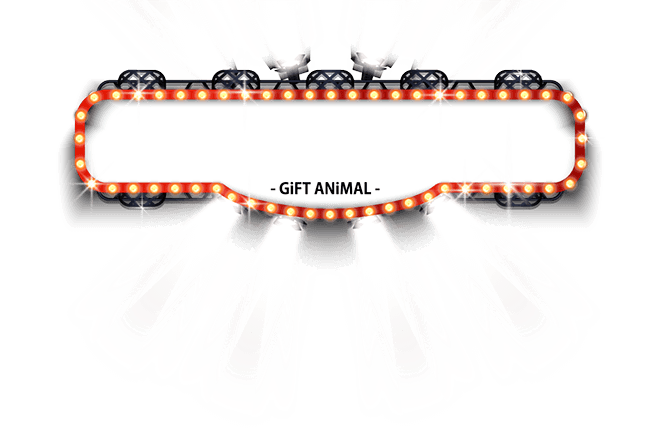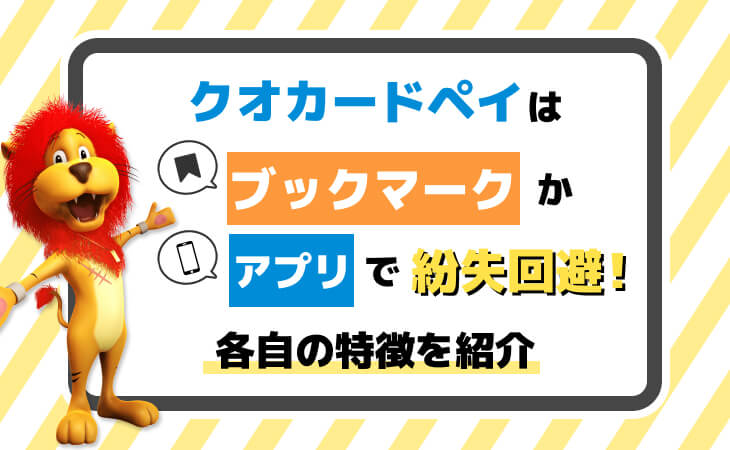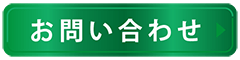「クオカードペイをブックマーク登録する方法を知りたい」「クオカードペイをブックマーク以外で管理する方法を知りたい」という方必見!
最近、プレゼントやポイ活の景品など手に入れる機会が増えたクオカードペイ。
クオカードペイはSNSやメールで簡単に受け取りができる便利なサービスです。
しかし、その特性ゆえにSNSの履歴を誤って消してしまった、使おうと思ったときに受取URLが見つからないなんてことも起こりえます。
クオカードペイをブックマークに登録すると、紛失を防ぐことができ、決済時スムーズに会計を行うことができます。
本記事では、クオカードペイをブックマーク登録する方法やブックマーク登録の注意点、アプリ登録で出来ることについて記載しています。
ブックマーク登録とアプリの利用には、それぞれ特徴があるので、両者を比較し自身にあった方法を選びましょう。
- クオカードペイをブックマーク登録する方法を知りたい
- クオカードを快適に利用したい
- クオカードペイをブックマーク登録で管理するかアプリを登録するか悩んでいる方
- クオカードペイアプリにできることを知りたい方
- クオカードペイをブックマーク登録した際の注意点を知りたい方
1:クオカードペイをブックマーク登録する方法
クオカードペイをブックマーク登録する方法は、端末や利用するブラウザによって異なります。
本章では、クオカードペイ公式が推奨している、SafariとChromeを利用してブックマーク登録する方法をご紹介しています。
1-1:iphoneでクオカードペイをブックマーク登録する場合
iphoneでクオカードペイをブックマーク登録する場合は、SafariとChromeの2つの方法を選ぶことができます。
どちらもブックマーク登録する手順に大きな違いはないので、日頃から使う方法を選びましょう。
Safariを利用する場合
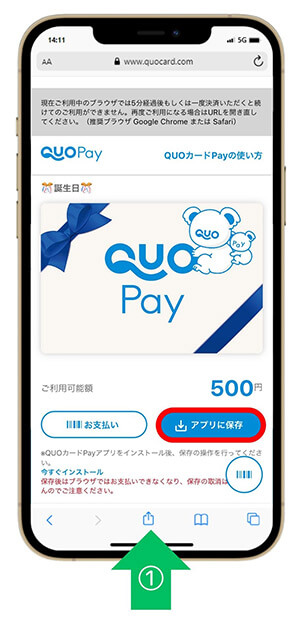
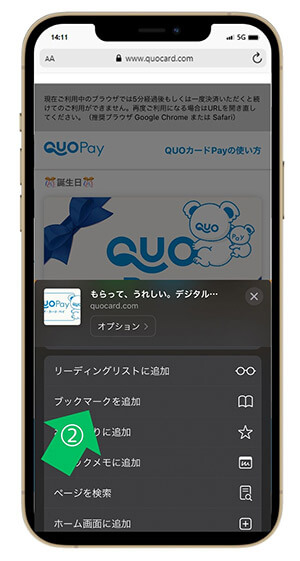
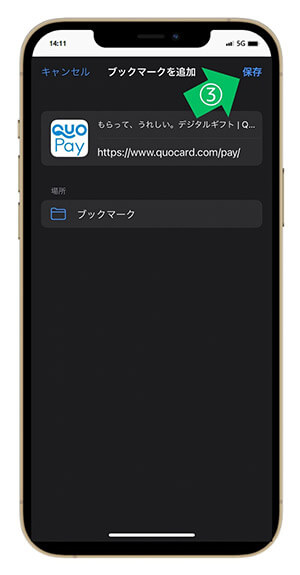
- 画面中央のアクションボタンをタップする
- 「ブックマークを追加」をタップする
- 保存場所を設定して保存する
chromeを利用する場合
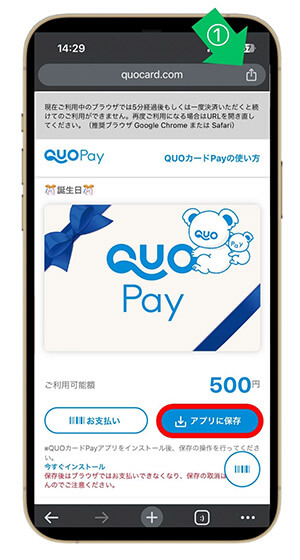
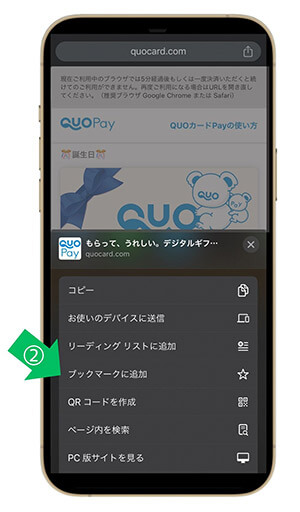
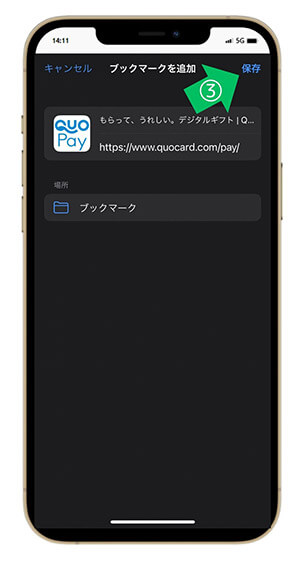
- 画面右上にあるアクションボタンをタップする
- 「ブックマークを追加」をタップする
- 保存場所を設定して保存する
1-2:androidでクオカードペイをブックマーク登録する場合
android端末ではAppleのサービスであるSafariを利用することはできません。
そのため、Chromeを使ってクオカードペイをブックマーク登録する方法をご紹介しています。
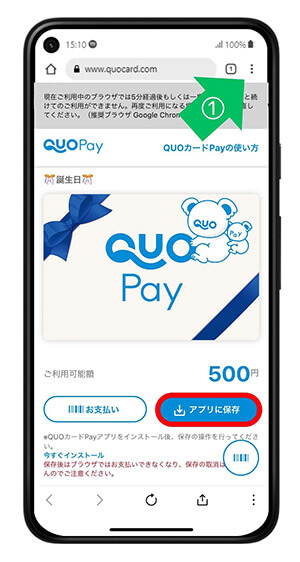
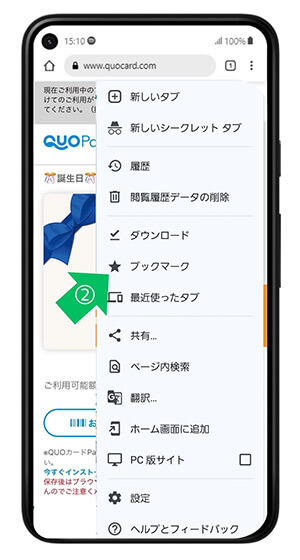
- 1画面の右上に表示されている縦の三点リーダー「︙」をタップをする
- 「ブックマークを追加」をタップする
- 保存場所を設定して保存する
2:クオカードペイをブックマーク登録するとできる2つのこと
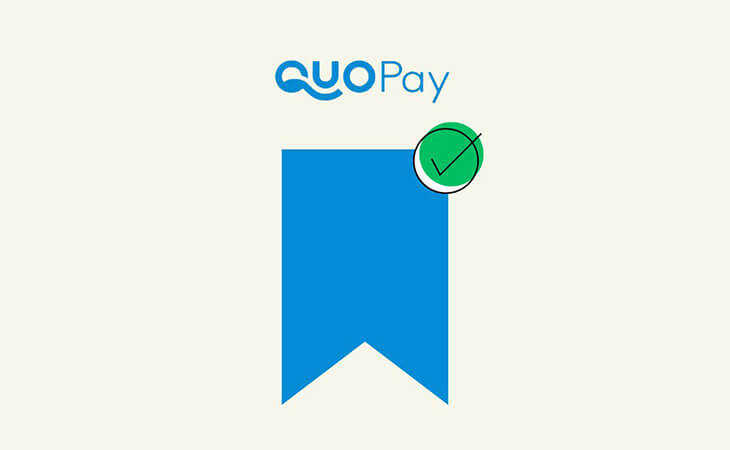
クオカードペイをブックマーク登録すると管理しやすくなるというメリット以外にも、できることが増えます。
本章では、クオカードペイをブックマーク登録するとできる2つのことについてご紹介しています。
2-1:クオカードペイを譲渡できる
クオカードペイをブックマーク登録で管理した場合、自身で利用しなくなり不要になったとしても第三者に譲渡することができます。
一方、クオカードペイのURLをアプリに移行した場合、元のURLに戻す、人に譲渡する事はできなくなります。
そのため、クオカードペイを譲渡する予定がある方は、ブックマーク保存をしましょう。
また、自身で使い切る予定の方はアプリで管理するメリットの方が大きいです。
クオカードペイアプリで出来ることに関しては、4:譲渡しないならアプリがおすすめ!3つの理由をご紹介で詳しく記載しています。
2-2:事前登録いらずで使える
クオカードペイは、会員登録やアプリへの登録を行わなくても使うことができる便利なサービスです。
そのため、継続的に利用する予定がない人やアプリへの登録を面倒と感じる人はブックマーク登録をして保管しておきましょう。
3:クオカードペイをブックマーク登録する上での注意点
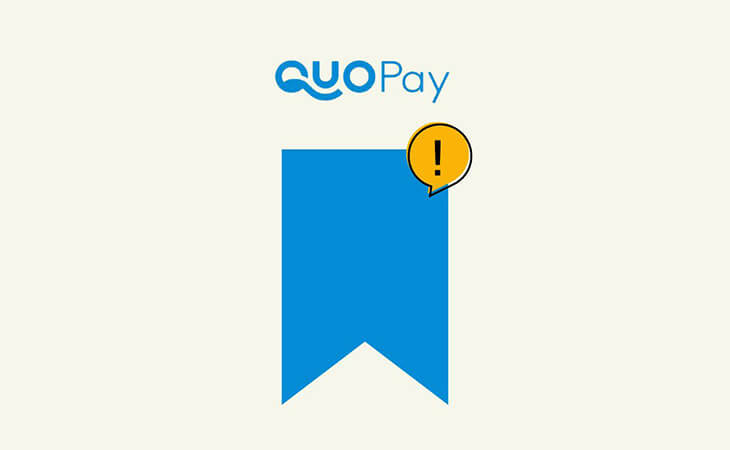
前章では、クオカードペイをブックマーク登録するのがおすすめな場合についてご紹介しました。
しかしながら、ブックマーク登録をする際にも注意すべき点はあります。
せっかく入手したクオカードペイを無駄にしないための注意点についてご紹介します。
3-1:ブックマークを削除しないように気をつける
クオカードペイを使いやすく保存するためにブックマーク登録をおすすめしました。
しかし、複数のクオカードペイを所持しており、使いきったURLを消したつもりが、残高のあるクオカードペイURLを誤って消してしまった。
結果として、受取URLがどこにいったか分からなくなったという声もちらほら…。
クオカードペイのURLは残高が0になるとURLが無効になり、開くことができなくなります。
そのため、ブックマーク登録した複数のクオカードペイのURLから、使用済みのクオカードペイを消去する際は、一度URLをタップし、消去するクオカードペイを確認した上で選択しましょう。
3-2:機種変更時ブックマークを移行できたか確認する
近年では、機種変更時に元々所持していたスマホを下取りして、新しい端末を安く購入するという方も増えています。
そのため、端末を手放す前に利用していた端末で同期がONになっているか確認する必要があります。
もし同期がOFFになっていた場合、前の端末の情報を引き継ぐことはできません。
クオカードペイをブックマークに登録していたのに、機種変更時にブックマークの同期がOFFになっていた場合、新しい端末でクオカードペイのURLは、ブックマークに登録されていない状況になります。
そのため、せっかく入手したクオカードペイを無駄にしないためにも機種変更時のデータ移行には十分気をつけましょう。
4:譲渡しないならアプリがおすすめ!3つの理由をご紹介
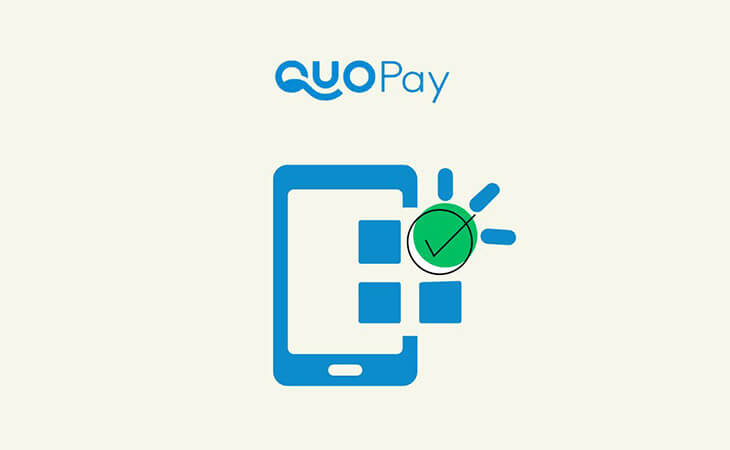
前章では、クオカードペイをブックマーク登録がおすすめな場合についてご紹介しました。
しかし譲渡の予定がない場合や継続的にクオカードペイを利用する予定がある場合はクオカードペイアプリを利用することをおすすめします!
クオカードペイアプリには以下のことが可能となっています。
4-1:複数のクオカードペイを合算できる
定期的にクオカードペイを使う人にとって送付されるURLを保管しておくのは大変ですよね。
ブックマーク保存をしていても、URLの有効期限が気づいたら超えていた…なんてことも起こりえますよね。
クオカードペイアプリを使えば複数のクオカードペイを合算できるため、前述のような悲劇を避けることが可能です。
さらに合算したクオカードペイは期限の早いものから使われる仕組みになっているため安心です。。
※2-1:クオカードペイを譲渡できるで記載した通り、一度合算したクオカードペイは譲渡することはできません。
譲渡するつもりなのに、誤って合算してしまって困っているという方は、こちらのクオカードペイを分ける方法は換金のみ!クオカードペイについて解説を参照ください。
4-2:有効期限切れの心配が激減する
前章でも一部有効期限について触れましたが、有効期限切れが心配な方はクオカードペイアプリの利用をおすすめします!
アプリを利用することでクオカードペイの有効期限が近付くとアカウント作成時に登録したメールアドレスに通知が届きます。
そのため、クオカードペイアプリをしばらく使っていなくても、所持しているクオカードペイの有効期限が短いことに気づくことができます。
※クオカードペイの有効期限は3年以内なので、これを機に覚えておきましょう。
有効期限の確認方法:クオカードペイアプリの「≡」(メニュー)>『有効期限』
4-3:利用履歴が確認できる
クオカードペイの利用履歴を確認する方法は、クオカードペイアプリを利用する方法しかありません。
また、確認できる履歴は、クオカードペイをアプリへ合算してから、かつ過去3年分となっています。
そのため、利用履歴を確認する可能性がある場合は、早い内からクオカードペイアプリを利用しましょう。
まとめ
クオカードペイは紛失した場合、再発行することはできません。
そのため、せっかく入手したクオカードペイをなくさないように注意が必要です。
クオカードペイをなくさないよう管理するには、ブックマーク登録またはクオカードペイアプリを利用しましょう。
以下では、それぞれの特徴を押さえおすすめな方法をまとめています。
| ブックマーク登録がおすすめ |
|
|---|---|
| クオカードペイアプリ利用がおすすめ |
|
クオカードペイを譲渡する場合は、ブックマーク登録で保管する方法一択です。
ですが、譲渡の予定がない場合はクオカードペイアプリの方ができることが多いです。
それぞれの特徴を把握した上で自身の使いやすい方法を選び快適にクオカードペイを利用しましょう。